前言
- 电脑长时间未关机第二天来就会完全卡死。
- 将有规律、重复性动作自动化。
目录
一、设置定时开机
二、设置开机启动自定义应用
三、设置定时关机
一、设置定时开机
定时开机这个,可能需要看“硬件”,我能成功主要是因为我的BIOS上有定时开机这个选项,即(定时唤醒);
所以,这里并没有什么技巧。同样的关于网上其他的“任务计划程序” ,电脑都没有开机还怎么计划程序,本身就有点小矛盾,所以我没有成功。
所以下面这种,你需要自己找找自己的BIOS里是否有相关 定时唤醒 功能。
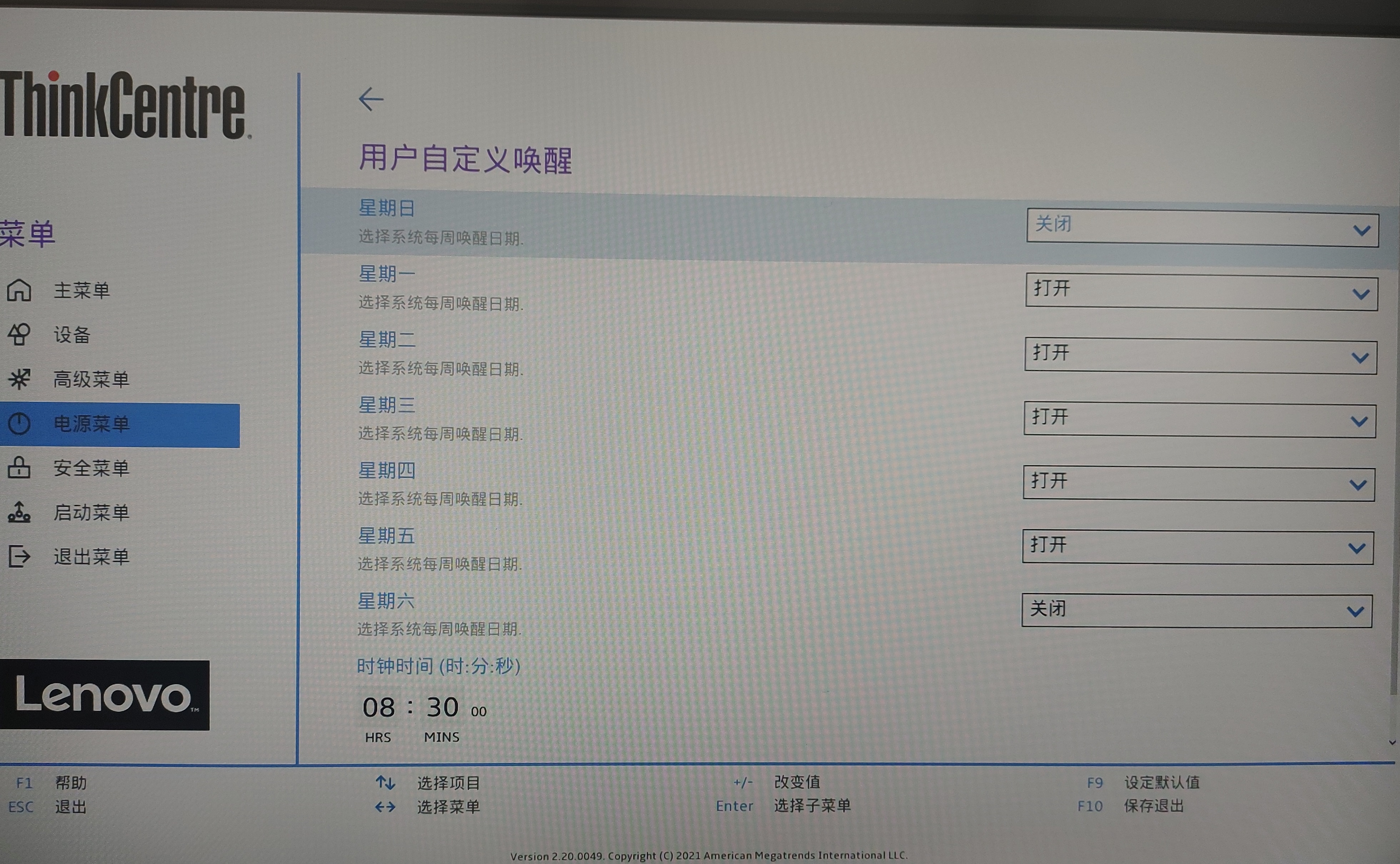
二、设置开机启动自定义应用
1.准备需要运行的应用

注:
- 路径中尽量不要出现中文,因为cmd运行的时候会报异常
- 应用的名称 不要带空格之类的特殊字符,因为cmd 也会报异常
- 都是快捷方式
2. 准备.bat文件
一键启动工作APP.bat
echo 开机启动 app_links目录下所有指定应用
echo Made By Origin_Lei
echo 正在启动以下应用.......
echo ==================start===================
E:
cd /auto_bash/app_links
for /R %%s in (*.lnk) do (
start %%s
)
echo 应用全部启动完成
TIMEOUT /T 3
echo ===================end====================
并将其放置在此目录【C:\ProgramData\Microsoft\Windows\Start Menu\Programs\StartUp】下

cmd跑起来的样子

至此,目录及文件准备完成
三、设置定时关机
3.1 打开任务计划程序

3.2 点击创建基本任务

3.3 在弹出 【创安锦基本任务向导】中填写内容





3.4 检查是否存在

到这里定时关机任务创建完成








 本文介绍了如何通过设置BIOS定时开机、创建批处理文件实现开机自启动应用以及利用任务计划程序设置定时关机,帮助读者实现电脑管理的自动化,提高工作效率。注意避开中文路径和特殊字符,确保批处理文件正常运行。
本文介绍了如何通过设置BIOS定时开机、创建批处理文件实现开机自启动应用以及利用任务计划程序设置定时关机,帮助读者实现电脑管理的自动化,提高工作效率。注意避开中文路径和特殊字符,确保批处理文件正常运行。
















 2154
2154

 被折叠的 条评论
为什么被折叠?
被折叠的 条评论
为什么被折叠?








